Cách tải toàn bộ hình ảnh trên Facebook về iPhone_bang xêp hang bong da
Sau vụ vi phạm dữ liệu Cambridge Analytica xảy ra vào đầu năm 2018,áchtảitoànbộhìnhảnhtrênFacebookvềbang xêp hang bong da Facebook đã tăng cường cải thiện quyền riêng tư, đồng thời cho phép người dùng tải xuống toàn bộ dữ liệu (hình ảnh, video…) đã chia sẻ với Facebook trước đó.
Bài viết này sẽ hướng dẫn bạn đọc cách tải toàn bộ hình ảnh, video… trên Facebook về iPhone. Nếu đang sử dụng iPad, máy tính (Windows hoặc macOS), bạn chỉ cần thực hiện tương tự.
Đầu tiên, bạn hãy mở ứng dụng Facebook trên iPhone, bấm vào biểu tượng menu ở góc phải bên dưới và chọn Settings & Privacy (cài đặt và quyền riêng tư) - Settings (cài đặt).
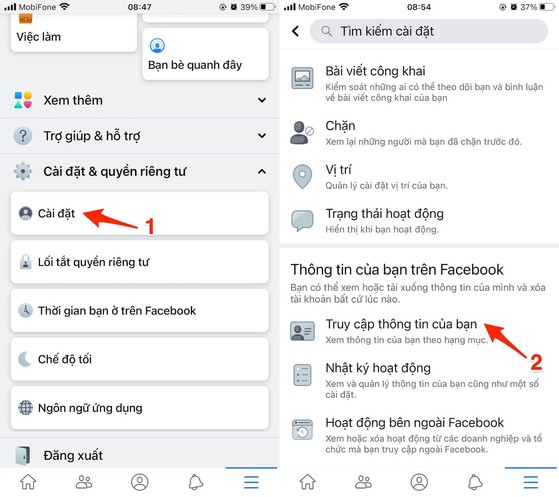
Tiếp theo, bạn hãy kéo xuống bên dưới và tìm đến mục Download your information (tải xuống thông tin của bạn) - Request copy (yêu cầu bản sao). Để tải xuống hình ảnh và video, bạn chỉ cần đánh dấu vào mục Photos and Videos (ảnh và video), các mục khác bạn nên bỏ chọn để tiết kiệm thời gian và giảm dung lượng tệp tải xuống.
Nếu muốn hình ảnh có chất lượng cao nhất, bạn hãy kéo xuống bên dưới và chọn High (cao) tại mục Media Quality (chất lượng phương tiện), các thông số còn lại bạn chỉ cần để mặc định, cuối cùng nhấn Create File (tạo file).
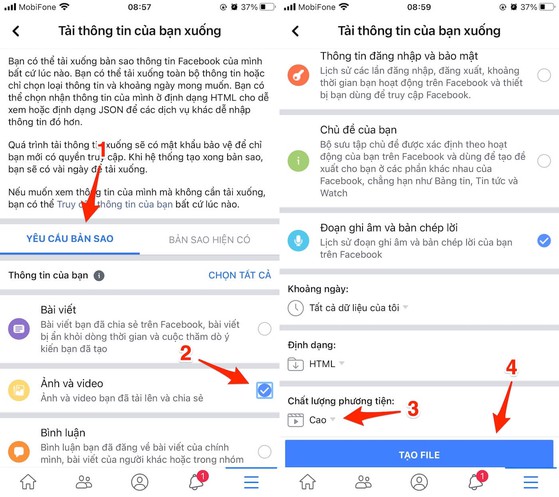
Lựa chọn những loại dữ liệu cần tải về. (Ảnh: MINH HOÀNG)
Lúc này, trình duyệt Safari sẽ tự động mở Facebook và yêu cầu bạn nhập lại mật khẩu để xác nhận.
Khi hoàn tất, bản sao lưu dữ liệu (bao gồm hình ảnh và video) sẽ nằm trong mục Settings & Privacy (cài đặt và quyền riêng tư) - Settings (cài đặt) - Download your information (tải xuống thông tin của bạn) - Available copies (bản sao hiện có), việc bạn cần làm là nhấn Download để tải toàn bộ dữ liệu về iPhone.
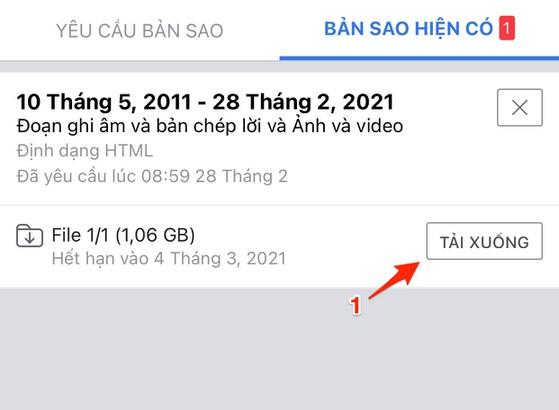
(Theo kynguyenso)
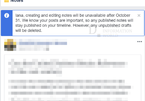
Cách tìm lại các bản Ghi chú trên Facebook
Facebook bỏ tính năng tạo mới và chỉnh sửa Ghi chú (Notes) từ sau ngày 31/10/2020. Mạng xã hội này cũng gây khó dễ cho người dùng khi muốn tìm ghi chú cũ.
本文地址:http://pro.rgbet01.com/news/983d298762.html
版权声明
本文仅代表作者观点,不代表本站立场。
本文系作者授权发表,未经许可,不得转载。